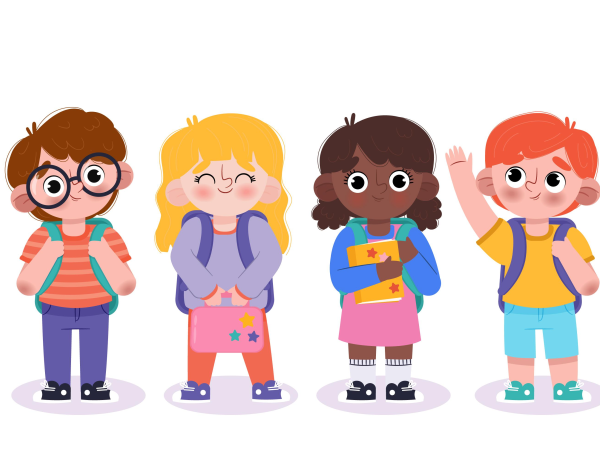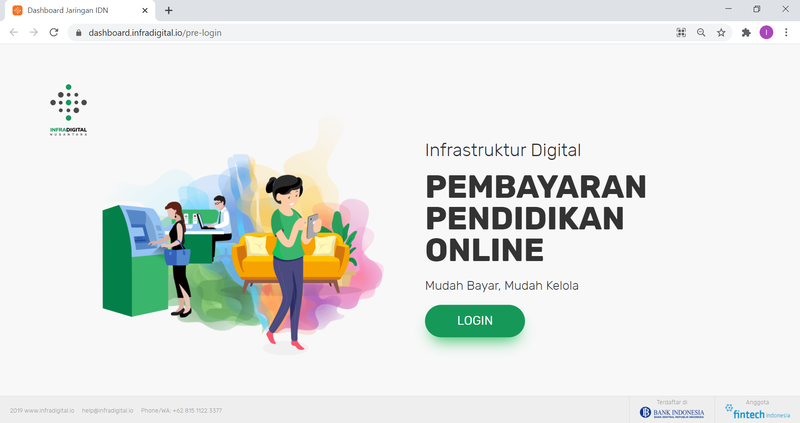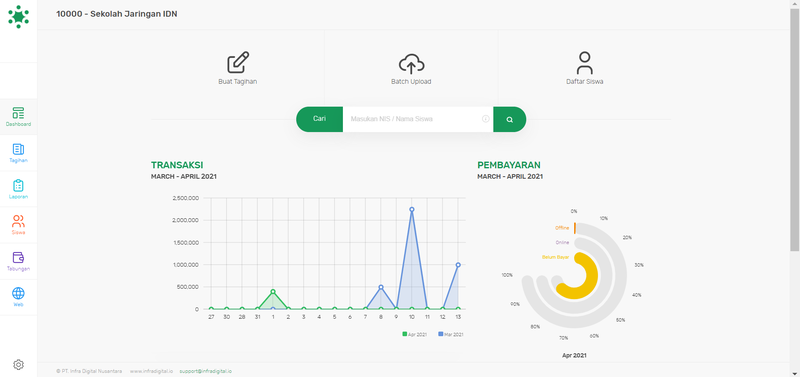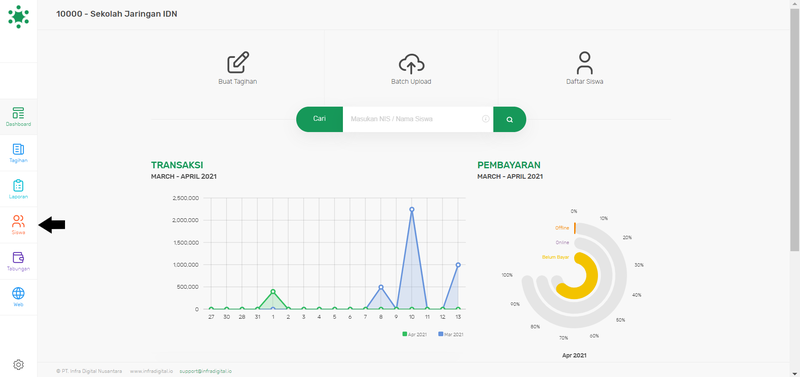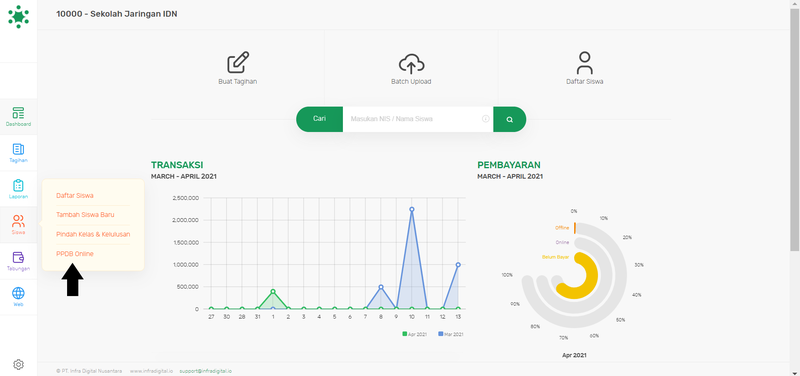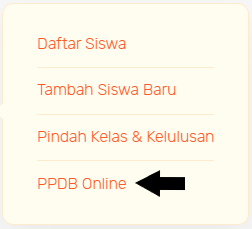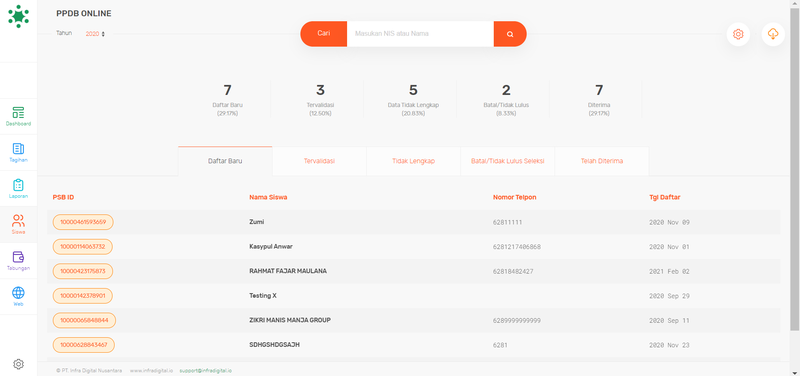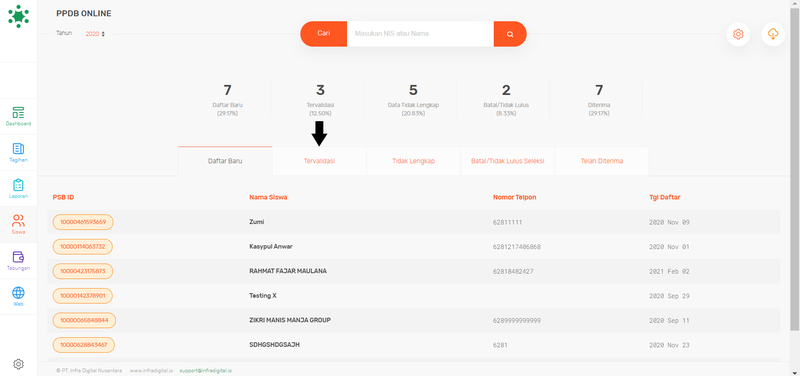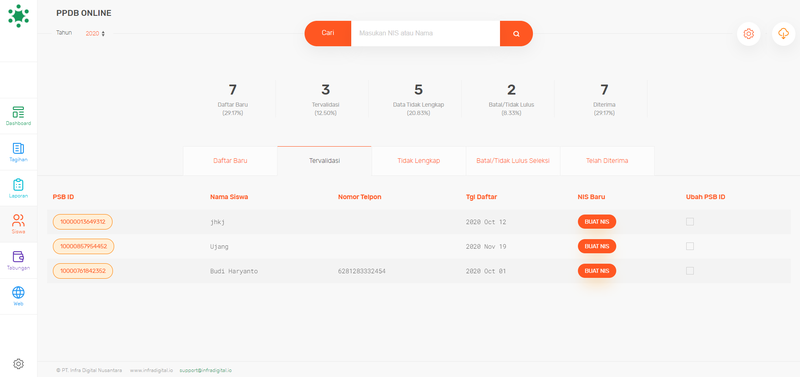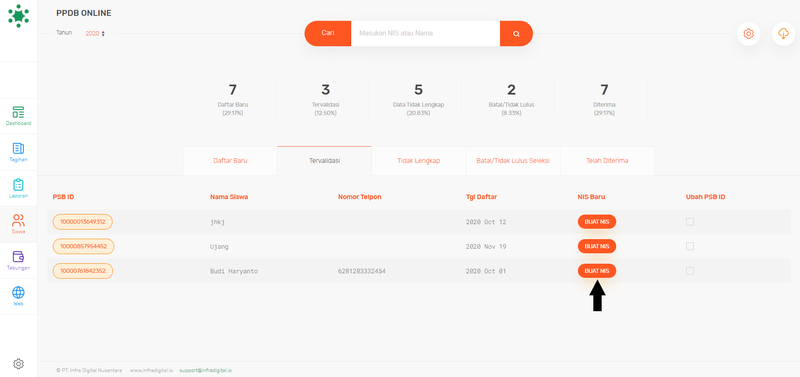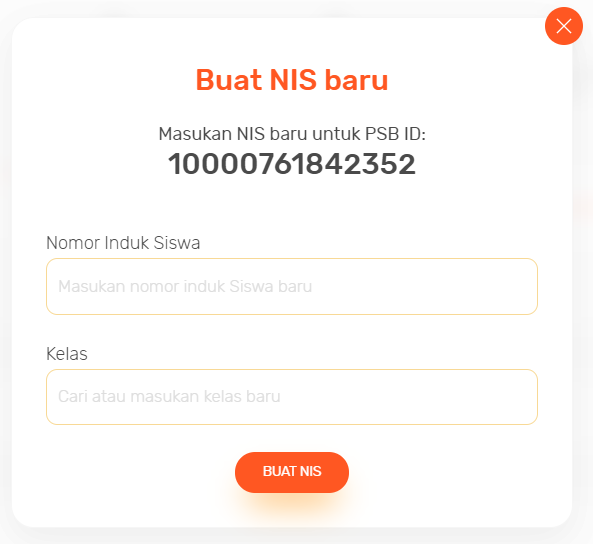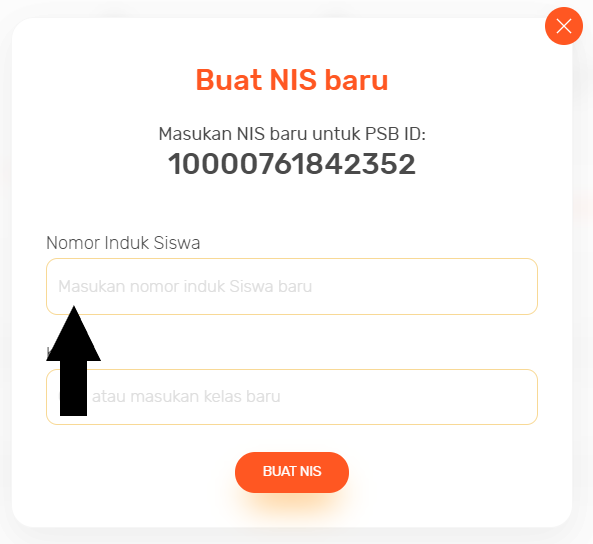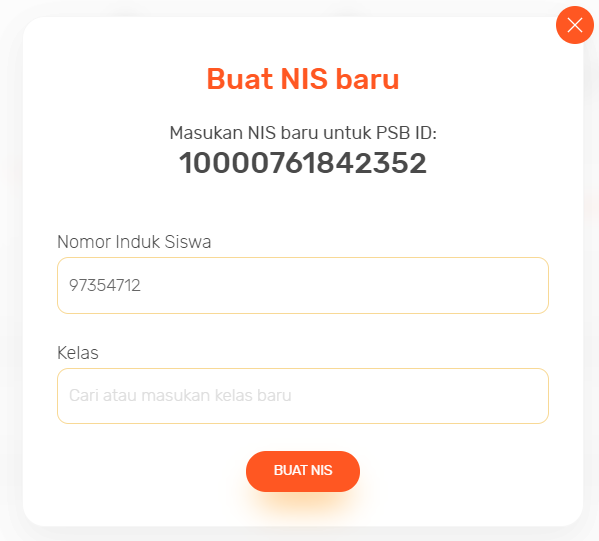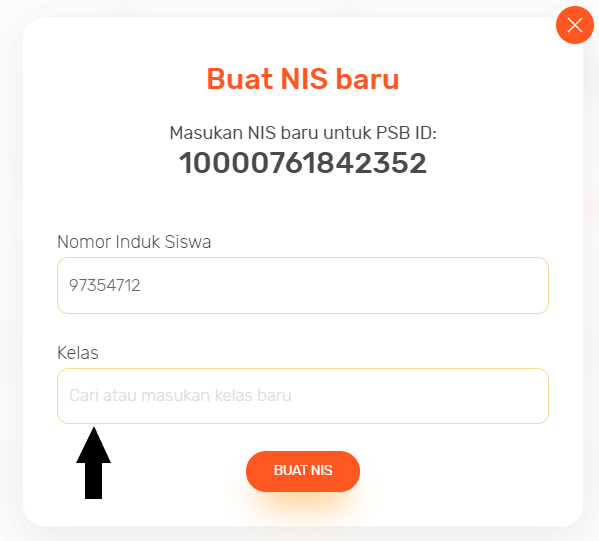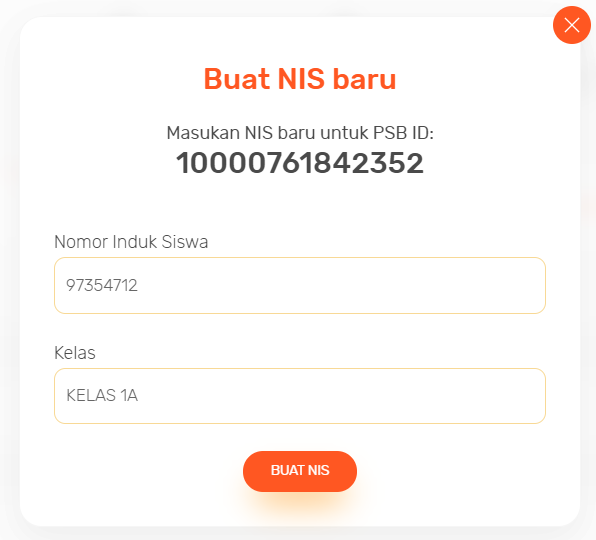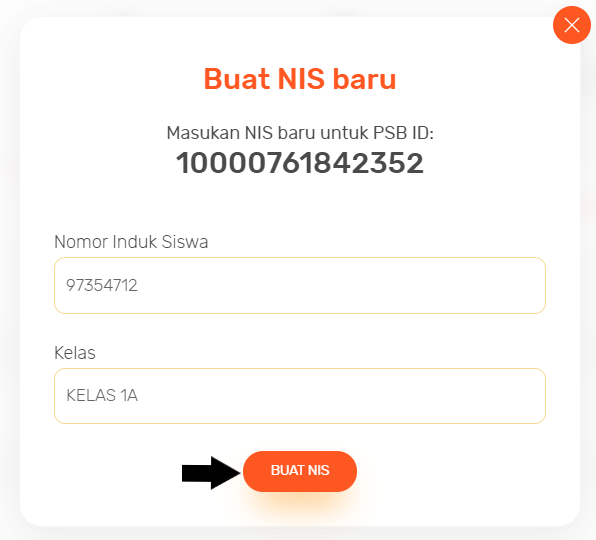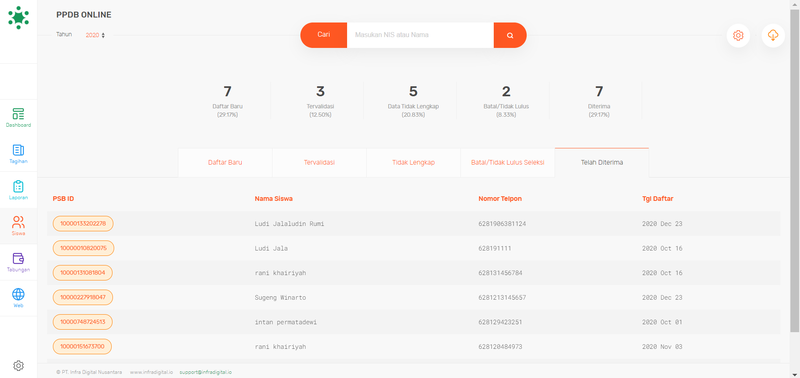| Line 36: | Line 36: | ||
}} | }} | ||
{{Tuto Step | {{Tuto Step | ||
| − | |Step_Title=Pilih Siswa yang Akan Dibuatkan NIS | + | |Step_Title=Pilih Calon Siswa yang Akan Dibuatkan NIS |
|Step_Content=Pilih siswa yang akan dibuatkan '''NIS''' dan klik tombol '''NIS''' untuk membuat NIS baru untuk calon siswa tersebut dan memindahkan ke kelas di lembaga. | |Step_Content=Pilih siswa yang akan dibuatkan '''NIS''' dan klik tombol '''NIS''' untuk membuat NIS baru untuk calon siswa tersebut dan memindahkan ke kelas di lembaga. | ||
|Step_Picture_00=Membuat_NIS_Pendaftaran_Siswa_Baru_Step_5.png | |Step_Picture_00=Membuat_NIS_Pendaftaran_Siswa_Baru_Step_5.png | ||
Latest revision as of 04:07, 16 April 2021
Pendaftaran siswa baru kini dapat dilakukan secara mudah tanpa harus keluar rumah.
Duration
5 minute(s)
Contents
Introduction
PPDB Online merupakan fitur Pendaftaran calon siswa secara online yang dapat dengan mudah diakses dimana saja dan kapan saja. Tentunya pembuatan NIS menjadi satu hal yang penting, Anda dapat membuat NIS melalui dashboard IDN dengan syarat Siswa tersebut sudah dikelompokkan kedalam kelompok Tervalidasi dan telah lulus dalam serangkaian tes atau wawancara di lembaga pendidikan.
Step 1 - Silahkan Buka Dashboard Lembaga Anda
Klik https://dashboard.infradigital.io/pre-login untuk log in ke dashboard sekolah Anda. Pastikan menggunakan email yang sudah di aproval oleh tim Jaringan IDN.
Step 3 - Klik PPDB Online
Silahkan klik PPDB Online untuk membuka detil calon siswa yang sudah melakukan pendaftaran di PPDB Online IDN.
Step 4 - Klik Tervalidasi
Pastikan calon siswa yang akan dibuatkan NIS nya berada dalam kelompok Tervalidasi dan tidak memiliki tagihan yang aktif di dashboard.
Step 5 - Pilih Calon Siswa yang Akan Dibuatkan NIS
Pilih siswa yang akan dibuatkan NIS dan klik tombol NIS untuk membuat NIS baru untuk calon siswa tersebut dan memindahkan ke kelas di lembaga.
Step 7 - Masukkan Kelas yang Dituju
Silahkan masukkan Kelas tujuan calon siswa tersebut untuk menempati kelas yang ada di lembaga.
Kemudian klik Buat NIS.
Published